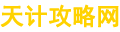MacBook如何使用以太網(wǎng)連接網(wǎng)絡
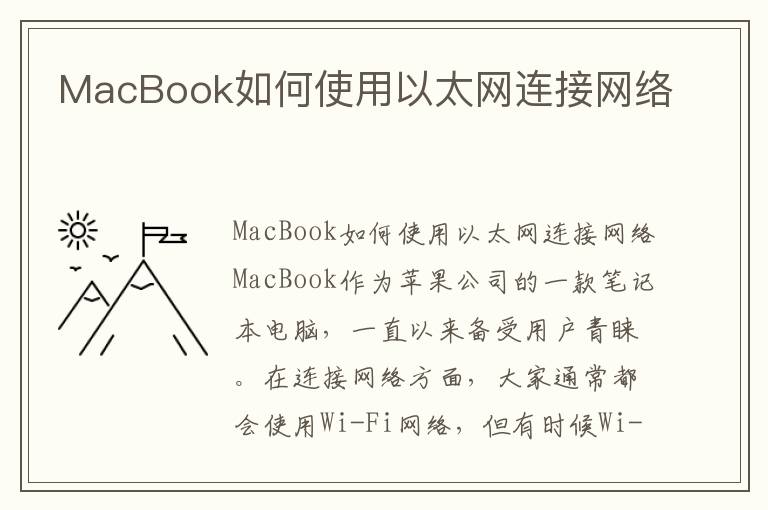
MacBook如何使用以太網(wǎng)連接網(wǎng)絡
MacBook作為蘋果公司的一款筆記本電腦,一直以來備受用戶青睞。在連接網(wǎng)絡方面,大家通常都會使用Wi-Fi網(wǎng)絡,但有時候Wi-Fi信號不穩(wěn)定,這時候我們就需要使用以太網(wǎng)連接網(wǎng)絡。那么,macbook以太網(wǎng)怎么聯(lián)網(wǎng)呢?下面就來詳細介紹一下。
一、準備工作
在使用以太網(wǎng)連接網(wǎng)絡之前,我們需要準備一些必要的設備和材料。首先,需要一根以太網(wǎng)網(wǎng)線,其次,需要一臺可用的路由器或交換機,最后,需要一臺MacBook電腦。
二、連接以太網(wǎng)網(wǎng)線
將一端的網(wǎng)線插入MacBook電腦的以太網(wǎng)口,另一端插入路由器或交換機的以太網(wǎng)口。在插入網(wǎng)線之前,先檢查一下網(wǎng)線是否損壞,以免影響連接效果。
三、設置網(wǎng)絡參數(shù)
1.打開MacBook的“系統(tǒng)偏好設置”界面。
2.點擊“網(wǎng)絡”圖標,選擇以太網(wǎng)。
3.點擊“高級”按鈕,進入高級設置界面。
4.在高級設置界面中,選擇TCP/IP標簽頁。
5.在TCP/IP標簽頁中,選擇“手動”方式,并設置IP地址、子網(wǎng)掩碼、路由器等參數(shù)。
6.設置完成后,點擊“應用”按鈕保存設置。
四、測試網(wǎng)絡連接
完成以上步驟后,我們需要測試一下網(wǎng)絡連接是否正常。首先,打開終端應用程序,輸入ping命令,測試是否能夠ping通路由器或其他設備。如果能夠ping通,則說明網(wǎng)絡連接正常。
五、小結
通過以上步驟,我們就可以成功地使用以太網(wǎng)連接網(wǎng)絡了。當然,如果你需要連接多臺設備,可以使用路由器或交換機來實現(xiàn)局域網(wǎng)連接。總之,使用以太網(wǎng)連接網(wǎng)絡可以提供更加穩(wěn)定和快速的網(wǎng)絡體驗,特別是在下載大文件或在線游戲等場景下,效果更加明顯。